Cara Mengisi Daya Chromebook dengan USB
Diterbitkan: 2022-12-17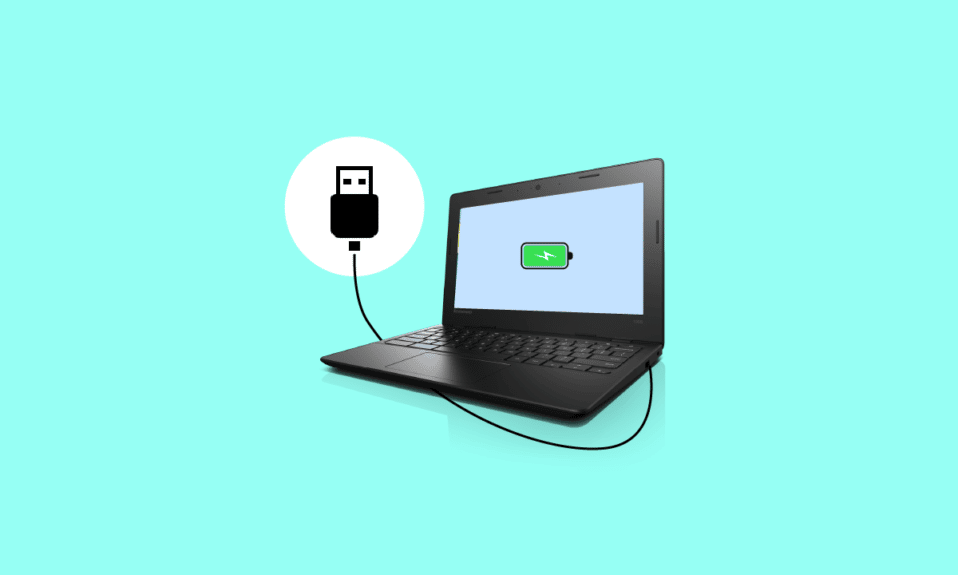
Terkadang saat bekerja Chromebook Anda mungkin kehabisan baterai dan dapat merusak pekerjaan Anda atau apa pun yang Anda lakukan. Jika Anda juga salah satu dari mereka yang memiliki Chromebook dan tidak mengisi daya atau Anda sedang mencari beberapa alternatif untuk mengisi daya. Seperti menggunakan kabel USB untuk mengisi daya Chromebook Anda saat pengisi daya Anda rusak, atau Anda lupa pengisi daya saat Anda pergi berlibur, maka Anda berada di tempat yang tepat. Panduan ini akan membantu Anda mengetahui cara mengisi daya Chromebook dengan USB, tanpa pengisi daya, dan beberapa cara lain untuk mengisi daya Chromebook Anda. Jadi, mari kita baca artikelnya untuk mengetahui bagaimana melakukannya.
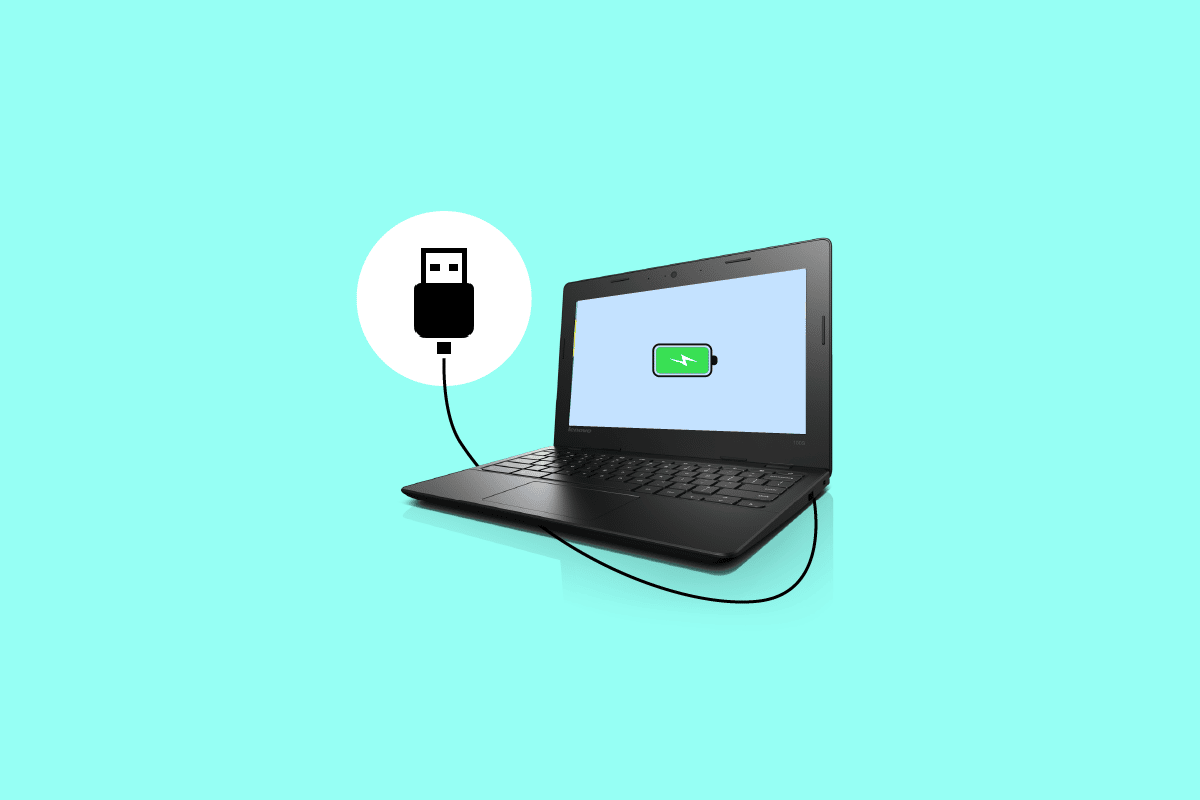
Isi
- Cara Mengisi Daya Chromebook dengan USB
- Cara Mengisi Daya Chromebook Tanpa Pengisi Daya
- Metode 1: Isi daya Chromebook dengan Pengisi Daya USB Type-C
- Metode 2: Menggunakan Charger Mobil
- Metode 3: Menggunakan Pengisi Daya Universal
- Cara Mengisi Daya Chromebook dengan Kabel HDMI
- Cara Mengisi Daya Chromebook dengan Pengisi Daya Portabel
Cara Mengisi Daya Chromebook dengan USB
Sebelum Anda mencari alternatif untuk mengisi daya Chromebook, periksa baterai dan pengisi daya asli yang disertakan dengan Chromebook atau yang Anda gunakan untuk mengisi daya untuk memastikan apakah pengisi daya rusak atau tidak. Jika semuanya baik-baik saja dengan baterai dan pengisi daya, Anda dapat mencoba solusi pengisian daya alternatif lain untuk Chromebook.
Jika pengisi daya Anda hilang atau rusak, kabel USB Type-C dapat menjadi alternatif yang cocok, tetapi pertama-tama, periksa apakah Chromebook Anda memiliki port USB Type-C atau tidak. Sekarang, mari menuju ke langkah-langkah untuk mengisi daya Chromebook Anda dengan pengisi daya USB Type-C.
1. Pertama, klik tampilan waktu yang ditampilkan di pojok kanan bawah layar Anda.
2. Sekarang, buka menu Pengaturan .
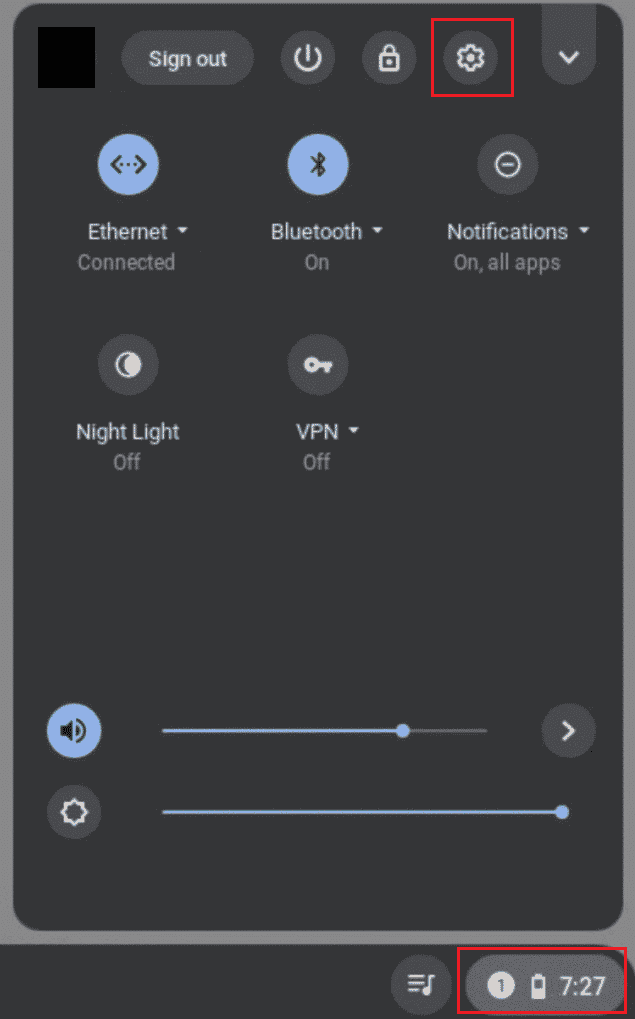
3. Kemudian, klik opsi Daya .
4. Kemudian, pilih port USB-C sebagai opsi daya Anda.
5. Colokkan pengisi daya Tipe-C Anda ke stopkontak.
Menggunakan kabel USB Type-C dapat berguna karena hampir setiap smartphone saat ini dilengkapi dengan pengisi daya USB Type-C. Jadi pada dasarnya Anda tidak perlu membawa banyak pengisi daya untuk Chromebook dan ponsel Anda, karena hanya satu yang berfungsi dengan baik.
Cara Mengisi Daya Chromebook Tanpa Pengisi Daya
Pada saat Anda menggunakan Chromebook dan tiba-tiba kehabisan baterai dan pengisi daya Anda tidak bersama Anda atau entah bagaimana Anda kehilangannya. Kemudian, jika skenario seperti itu terjadi, Anda tidak perlu khawatir karena kami akan menunjukkan cara mengisi daya Chromebook tanpa pengisi daya. Ya! Anda membacanya dengan benar, tanpa pengisi daya, Anda dapat mengisi daya Chromebook, tetapi untuk itu ikuti metode yang disebutkan di bawah ini.
Metode 1: Isi daya Chromebook dengan Pengisi Daya USB Type-C
Metode ini sudah disebutkan di bagian kami sebelumnya. Anda dapat mengikuti langkah-langkah yang diberikan di atas dan mengisi daya Chromebook dengan kabel USB-C.

Baca Juga: 16 Perbaikan Terbaik untuk Keyboard Chromebook Tidak Berfungsi
Metode 2: Menggunakan Charger Mobil
Pengisi daya mobil dapat menjadi penyelamat saat Anda sangat membutuhkan untuk mengisi daya Chromebook dan menyelesaikan pekerjaan tertunda yang terganggu karena kehabisan baterai. Beberapa Chromebook dilengkapi dengan charger mobil, jika tidak, Anda dapat membelinya dari toko elektronik atau online. Untuk mengisi daya Chromebook dengan pengisi daya mobil, yang harus Anda lakukan adalah, colokkan pengisi daya mobil terlebih dahulu ke port pengisian daya mobil dan ujung lain pengisi daya mobil ke port pengisian daya Chromebook Anda. Ini dia! Sekarang Anda dapat mengisi daya Chromebook dengan charger mobil.
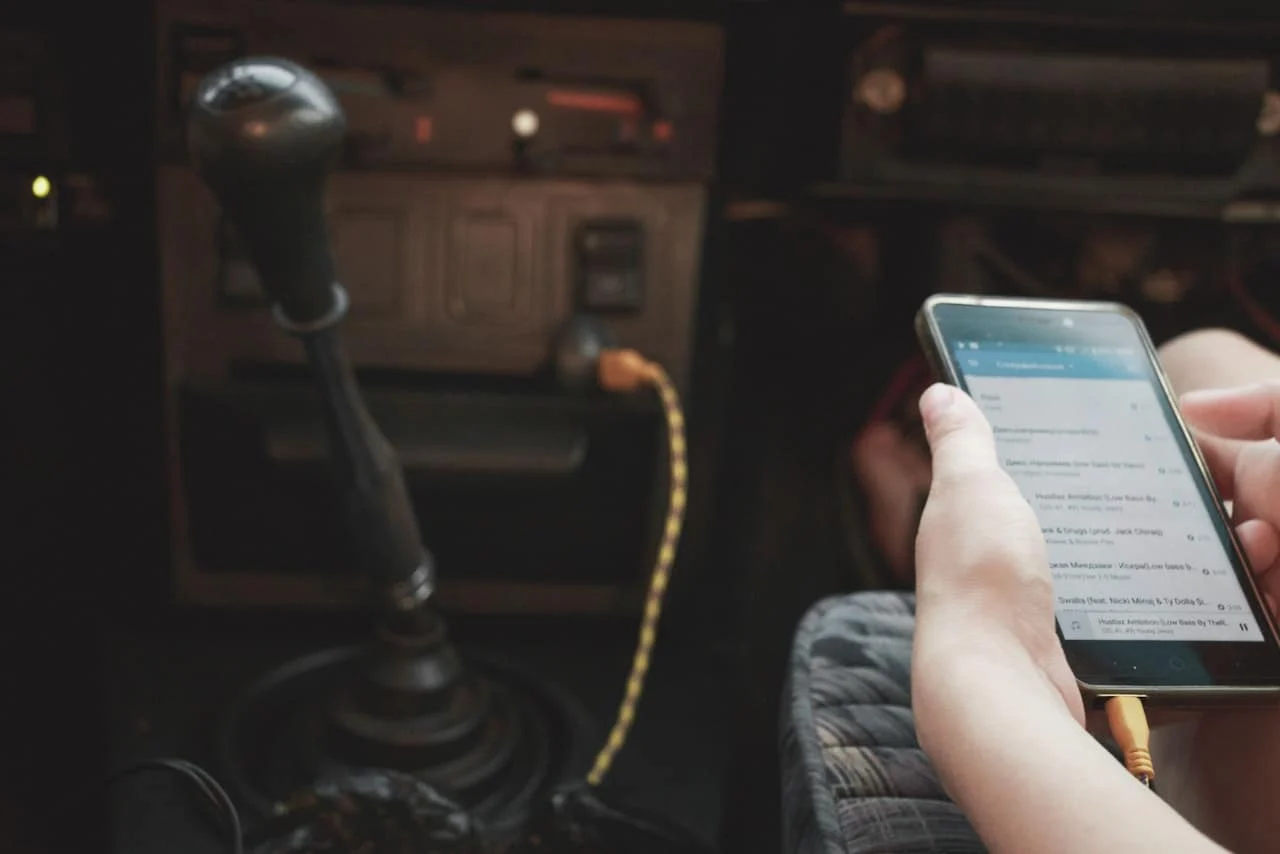
Metode 3: Menggunakan Pengisi Daya Universal
Jika Anda tidak memiliki pengisi daya asli untuk Chromebook, Anda dapat menggunakan pengisi daya universal. Karena dilengkapi dengan beberapa jack dan pin yang dapat digunakan untuk mengisi daya laptop atau Chromebook yang berbeda. Anda hanya perlu memilih pin yang benar yang kompatibel dengan Chromebook Anda dan menghubungkannya ke Chromebook Anda dan ujung lainnya ke stopkontak.


Cara Mengisi Daya Chromebook dengan Kabel HDMI
Apakah Anda berpikir untuk menggunakan kabel HDMI untuk mengisi daya Chromebook saat pengisi daya asli Anda rusak atau hilang? Nah, Anda tidak salah bisa mengisi daya Chromebook dengan kabel HDMI, namun ada beberapa pertimbangan. Hal pertama adalah, Chromebook Anda harus memiliki port HDMI-IN . Dan untuk mengetahui cara mengisi daya Chromebook dengan kabel HDMI, ikuti langkah berikut:
Catatan: Menggunakan kabel HDMI untuk mengisi daya Chromebook Anda bisa lambat, karena daya dari kabel HDMI adalah 5v dibandingkan dengan pengisi daya asli yang memberikan daya sekitar 18-20v di sebagian besar laptop atau pengisi daya Chromebook. Jadi, disarankan untuk menggunakan kabel HDMI untuk mengisi daya hanya dalam keadaan darurat karena dapat merusak Chromebook.
1. Colokkan kabel HDMI ke port HDMI-OUT perangkat pengisi daya (perangkat pengisi daya umum yang memiliki port HDMI-OUT termasuk TV, laptop, pemutar DVD, dan pemutar Blu-ray).
2. Sambungkan ujung lain kabel HDMI ke port HDMI-IN Chromebook Anda.
3. Anda akan melihat simbol daya pada ikon baterai di pojok kanan bawah layar Chromebook.
Cara lain menggunakan kabel HDMI untuk mengisi daya Chromebook adalah dengan menggunakan adaptor HDMI-IN ke USB-C. Jadi, mari kita lihat bagaimana melakukannya.
1. Colokkan kabel HDMI ke port HDMI-OUT perangkat pengisi daya.
2. Colokkan ujung kabel HDMI lainnya ke adaptor.
3. Sekarang, sambungkan adaptor ke port USB Type-C Chromebook Anda.
Anda dapat memeriksa apakah Chromebook sedang diisi atau tidak dengan mengarahkan mouse ke simbol baterai dan Anda akan melihat Dicolokkan jika sedang diisi.

Cara Mengisi Daya Chromebook dengan Pengisi Daya Portabel
Jika Anda bepergian dan lupa pengisi daya Chromebook, menggunakan pengisi daya portabel dapat menjadi cara yang nyaman untuk mengisi daya Chromebook. Karena Anda juga dapat mengisi daya perangkat lain seperti ponsel, earphone TWS, dan lainnya, jadi membawa pengisi daya portabel bukanlah ide yang buruk. Sekarang, mari kita lihat cara mengisi daya Chromebook dengan pengisi daya portabel.
Catatan: Ini seharusnya berfungsi dengan baik, tetapi pengisian daya bisa lambat dibandingkan dengan pengisian daya dengan pengisi daya asli karena output daya pengisi daya portabel rendah.
Jika Chromebook Anda dilengkapi dengan port USB Type-C, kemungkinan perangkat tersebut mendukung pengisian daya USB.
1. Ambil kabel USB-C dan colokkan salah satu ujung kabel ke pengisi daya portabel Anda.
2. Sekarang, ambil pin USB-C di ujung kabel dan sambungkan ke port USB-C di Chromebook Anda.

Pertanyaan yang Sering Diajukan (FAQ)
Q1. Bisakah saya mengisi daya laptop dengan charger telepon?
Jwb. Ya, Anda dapat mengisi daya laptop Anda dengan pengisi daya telepon, tetapi pengisi daya harus berupa pengisi daya USB Type-C dan laptop Anda harus memiliki port USB-C. Kemudian, yang harus Anda lakukan adalah,
1. Klik tampilan waktu yang ditampilkan di pojok kanan bawah layar laptop Anda.
2. Kemudian, buka menu Pengaturan .
3. Klik pada opsi Daya .
4. Pilih port USB-C sebagai opsi daya Anda.
5. Colokkan pengisi daya ponsel Tipe-C Anda ke stopkontak.
Q2. Berapa lama pengisian daya Chromebook bertahan?
Jwb. Ini dapat bertahan hingga 10 jam penggunaan baterai dengan muatan penuh, itu hampir satu hari penggunaan tanpa perlu mencolokkannya.
Q3. Apa cara terbaik untuk mengisi daya laptop atau Chromebook?
Jwb. Cara terbaik adalah menyimpannya antara 40 – 80 persen biaya. Jika Anda menggunakan laptop atau Chromebook tanpa menyambungkannya untuk mengisi daya, usahakan agar persentase baterai di atas 40. Dan saat Anda mengisi daya, pastikan untuk mengisi daya setidaknya hingga 80 persen.
Direkomendasikan :
- Cara Menonaktifkan Cache di Alat Pengembang Chrome
- Cara Masuk ke Akun Samsung di TV
- Cara Memasang Windows di Chromebook
- Cara Melewati Administrator di Chromebook Sekolah
Ada banyak solusi pengisian daya alternatif untuk mengisi daya Chromebook tanpa pengisi daya. Anda masih dapat mengisi daya Chromebook saat lupa pengisi daya atau pengisi daya rusak. Semua cara berbeda untuk melakukannya, dibahas di atas. Kami, harap panduan ini membantu Anda mengetahui cara mengisi daya Chromebook dengan USB . Jika Anda memiliki pertanyaan atau saran, Anda dapat menuliskannya di bagian komentar di bawah ini.
